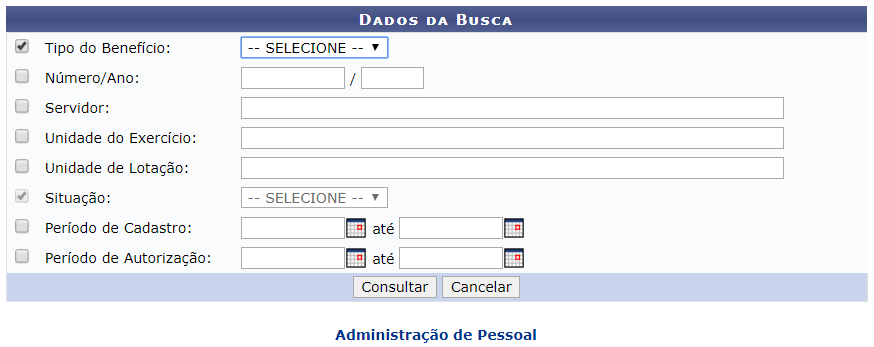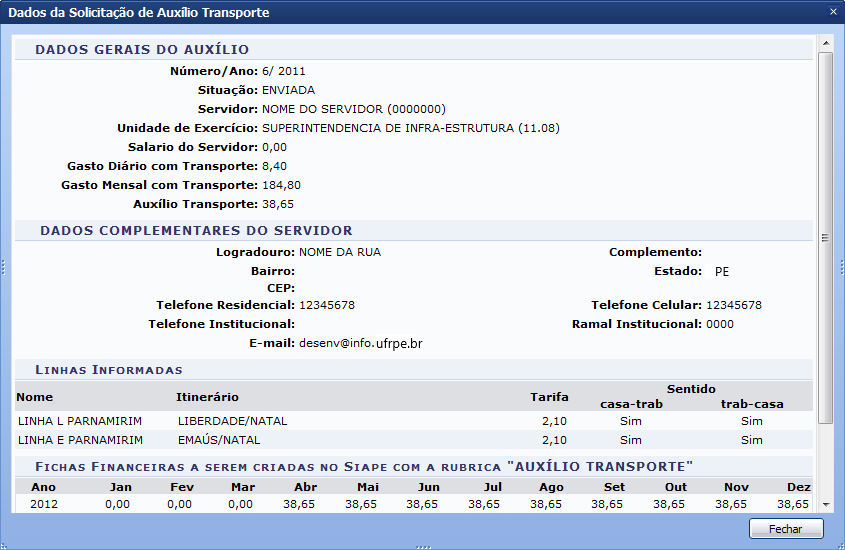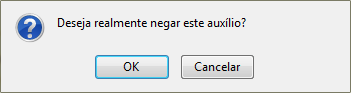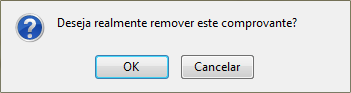Ferramentas do usuário
Essa é uma revisão anterior do documento!
Tabela de conteúdos
Autorização de Auxílios Transportes
| Sistema | SIGRH |
| Módulo | Administração de Pessoal |
| Usuários | Responsáveis pela Administração de Pessoal |
| Perfil | Administrador DAP, Gestor DAP e Gestor Serviços |
| Última Atualização | Março de 2020 |
Esta operação tem como finalidade possibilitar ao usuário a autorização de auxílios transportes. Para realizar a autorização, é necessário possuir solicitações de auxílio transporte cadastradas no sistema. Neste caso, será possível aprovar, negar ou retornar a requisição consultada.
Para utilizar esta funcionalidade, existem dois caminhos que podem ser acessados:
- SIGRH → Módulos → Administração de Pessoal → Auxílios → Auxílio Transporte → Autorização de Auxílios (Administrador DAP e Gestor DAP).
- SIGRH → Módulos → Serviços → Auxílios → Auxílio Transporte → Autorização de Auxílios (Gestor Serviços).
O sistema exibirá a tela que permite a Busca por Auxílio Transporte seguida pelos Auxílios Transportes Pendentes de Análise.
A Situação do auxílio transporte será informada pelo sistema e não poderá ser alterada. Para realizar a busca, deverá ser informado ao menos um dos seguintes parâmetros:
- Tipo de Benefício
- Número/Ano: Informe o número e o ano da solicitação de auxílio transporte;
- Unidade de Exercício
- Unidade de Lotação
- Valor do Auxílio entre: Se desejar, forneça o valor do auxílio transporte;
- Servidor: Forneça o nome do servidor ou o número da matrícula SIAPE e, em seguida, selecione-o na lista de resultados gerada após a inserção das primeiras letras;
- Período de Cadastro
- Período de Autorização
Ressaltamos que quanto mais critérios forem fornecidos, mais específico será o resultado da busca.
Nos campos Período de Autorização e Período de Solicitação, será possível informar a data ou selecioná-la no calendário virtual, ao clicar em ![]() .
.
Caso desista da operação, clique em Cancelar e confirme na caixa de diálogo que será gerada posteriormente. Esta função será válida sempre que estiver presente.
Exemplificaremos ao informar o Período de Solicitação 18/10/2011 a 21/10/2011.
Para prosseguir, clique em Consultar.
Em seguida, serão exibidos os Auxílios Transportes Pendentes de Análise como já apresentados na tela anterior. O usuário poderá visualizar detalhadamente as informações cadastrais, alterá-las ou removê-las. Além disso, será possível realizar a análise dos auxílios, o que permitirá a aprovação, negação ou retorno dos mesmos. Essas operações serão descritas separadamente em formato de tópicos ao longo deste manual.
Visualizar Solicitação
Para visualizar uma solicitação de auxílio transporte, clique no ícone ![]() . Em seguida, o sistema exibirá os Dados da Solicitação de Auxílio Transporte incluindo os Dados Complementares do Servidor e os valores requeridos para o benefício.
. Em seguida, o sistema exibirá os Dados da Solicitação de Auxílio Transporte incluindo os Dados Complementares do Servidor e os valores requeridos para o benefício.
Se desejar encerrar a visualização da solicitação, clique em Fechar.
Analisar Solicitação
Para realizar a análise da solicitação de auxílio transporte, clique no ícone  . Será exibida a Solicitação de Auxílio Transporte com as informações gerais do servidor bem como as linhas informadas no benefício.
. Será exibida a Solicitação de Auxílio Transporte com as informações gerais do servidor bem como as linhas informadas no benefício.
Na análise, o usuário poderá aprovar, negar ou retornar além de inserir Observações sobre a requisição consultada.
Caso queira aprová-la, clique em Aprovar Auxílio e a seguinte mensagem de sucesso será exibida confirmando a ação:
Para negar a requisição, clique em Negar Auxílio. Ao optar por negar a solicitação, uma caixa de diálogo será exibida sobre a confirmação do procedimento.
Confirme a operação clicando em OK e a seguinte mensagem de sucesso será exibida:
O sistema também possibilitará que o usuário retorne a solicitação. Para isso, será necessário clicar em Retornar Auxílio.
Em seguida, uma mensagem de sucesso será exibida sobre a confirmação de retorno da requisição.
Alterar Solicitação
Ao clicar no ícone ![]() , o usuário poderá modificar os dados referentes à requisição de auxílio transporte. Caso queira mais informações sobre esta operação, consulte o manual Listar/Alterar Auxílio Transporte listado nos Manuais Relacionados presentes no final deste.
, o usuário poderá modificar os dados referentes à requisição de auxílio transporte. Caso queira mais informações sobre esta operação, consulte o manual Listar/Alterar Auxílio Transporte listado nos Manuais Relacionados presentes no final deste.
Remover Solicitação
Nos Auxílios Transportes Pendentes de Análise, o sistema possibilitará que o usuário remova uma solicitação, ao clicar no ícone ![]() . Ao optar por remover, será exibida uma caixa de diálogo sobre a confirmação de exclusão do registro.
. Ao optar por remover, será exibida uma caixa de diálogo sobre a confirmação de exclusão do registro.
Clique em OK, para confirmar a operação e a seguinte mensagem de sucesso será exibida:
Bom Trabalho!